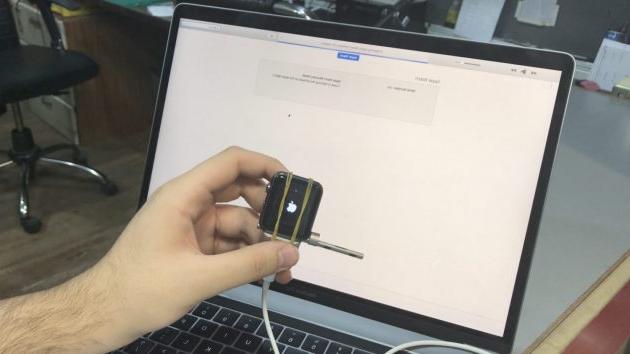Avec le 'Apple Watch qui est désormais presque totalement indépendant de l'iPhone, même en ce qui concerne les applications et l'espace de stockage, il est essentiel de penser à la sauvegarde de vos données pour éviter les mauvaises surprises en cas de problème.

Vous vous demandez probablement en ce moment si vous avez déjà sauvegardé votre Apple Watch. La bonne nouvelle est que cet appareil faire des sauvegardes automatiques sans que vous ayez à faire quoi que ce soit, mais il y a des cas où il peut être important de le faire manuellement.
Sauvegarde automatique
D'une manière générale, les applications, les paramètres, les photos et toutes les données comme la musique ou d'autres vils sont automatiquement copiés sur votre iPhone, ainsi que le choix du cadran de la montre et même l'emplacement de toutes les icônes sur l'écran d'accueil de l'Apple Watch. Apple ne dit pas à quelle fréquence il effectue ces sauvegardes, mais c'est probablement une question de minutes.
La sauvegarde automatique Apple Watch sur iPhone inclut :
- Données pour les applications intégrées et paramètres pour les applications intégrées et tierces
- Disposition des applications sur l'écran d'accueil
- Paramètres du cadran de la montre, avec les personnalisations associées
- Paramètres liés au Dock, tels que l'ordre des favoris
- Paramètres généraux du système, tels que la luminosité, le son et le retour haptique
- Données sur la santé et la forme physique
- Paramètres de notification
- Listes de lecture, albums et mixages d'applications musicales
- Paramètre Siri Voice Feedback pour Apple Watch Series 3 ou version ultérieure
- Album photo synchronisé
- Fuseau horaire
Les exceptions à la sauvegarde automatique
Par rapport à ce qui a été écrit jusqu'à présent, il y a cependant des exceptions.
Regarder contient des données sur la santé et la condition physique et, pour effectuer la sauvegarde, vous devez effectuer certaines opérations via l'iPhone. En particulier, vous devez sauvegardez votre iPhone sur iCloud ou, si vous utilisez iTunes sur votre PC ou Mac, vous devez utiliser un sauvegarde iTunes cryptée. Sinon, vos données de santé et de forme physique ne feront pas partie de la sauvegarde automatisée de l'Apple Watch.
LIRE AUSSI : Comment faire une sauvegarde iPhone
Quelle que soit la façon dont vous sauvegardez votre iPhone, il y a des données Apple Watch qui ne seront enregistrées dans aucune sauvegarde. Notamment, ils ne font pas partie de la sauvegarde Apple Watch Appairages Bluetoothle cartes de crédit ou de débit utilisées pour Apple Pay sur l'Apple Watch et le code pour l'Apple Watch.
Montre 6
Aussi, en commençant par Montre 6Il est peut installer des applications autonomes sur Apple Watch. Cela signifie que ces applications ne peuvent être disponibles que pour la smartwatch et n'ont donc pas d'équivalent iPhone. Apple n'a pas expliqué ce qui se passe avec ces applications téléchargées directement depuis l'Apple Watch, mais en cas de réinitialisation pour le moment, vous ne pouvez les retélécharger que depuis l'App Store sur watchOS.
Le problème se pose cependant lorsque ces applications téléchargées depuis la smartwatch contiennent également des dieux donner, comme l'application Just Press Record qui enregistre les fichiers audio directement sur Apple Watch. Ces données ne sont synchronisées que lorsque vous reconnectez l'Apple Watch à l'iPhone, sinon vous risquez de les perdre.
Forcer une sauvegarde
Si vous voulez vous assurer que votre Apple Watch a été sauvegardée avec toutes ses applications et données, vous pouvez la forcer. Cependant, rappelez-vous que cela peut prendre beaucoup de temps.
Assurez-vous que votre Apple Watch est complètement chargée, puis portez-la à votre poignet. Depuis votre iPhone :
- Avril l'app Regarder
- Accédez à l'onglet Apple Watch
- Sélectionnez le nom de votre smartwatch en haut
- Cliquez sur le "i" à droite
- Cliquez sur Dissocier l'Apple Watch
- Confirmez votre choix
Une fois confirmé, le système vous demandera si vous souhaitez préserver ou supprimer la sauvegarde. Puisque votre but est de sauvegarder, sélectionnez le premier élément. À ce stade, l'iPhone effectuera une nouvelle sauvegarde avec toutes les données de l'Apple Watch.
Si vous couplez à nouveau l'Apple Watch avec le même iPhone ou si vous avez une nouvelle Apple Watch, à partir du même écran, vous pouvez choisir "Restaurer à partir de la sauvegarde" et sélectionner une sauvegarde stockée sur l'iPhone.